Hinge informe-t-il les captures d'écran? L’application est l’une des applications de rencontres les plus populaires sur les téléphones mobiles. Il est donc possible que vous vous intéressiez à quelqu’un et que vous preniez une capture d’écran de son profil et de votre conversation. Eh bien, certaines applications avertissent les utilisateurs lorsqu'ils prennent des captures d'écran. Avec cela, voulez-vous savoir si l'application Hinge vous avertira lors de la prise de captures d'écran ? Pour obtenir la réponse, vous devez participer à ce guide intéressant.
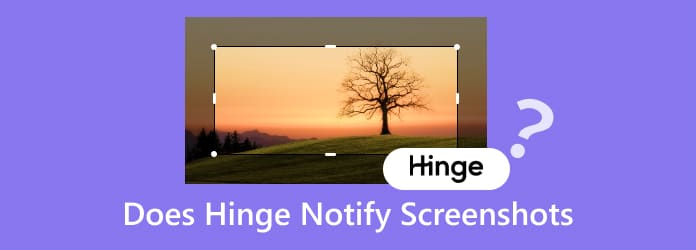
Partie 1. La charnière informe-t-elle la capture d'écran
Si vous envisagez de capturer un profil que vous avez consulté sur l'application Hinge, vous vous demandez probablement si l'application vous avertit des captures d'écran. Eh bien, la réponse est non. Hinge n'informera aucun utilisateur après avoir pris des captures d'écran, qu'il s'agisse de photos de profil, de conversations, d'images, etc. Eh bien, l'application Hinge veut fournir un bon service tout en protégeant les activités privées des autres. Avec cela, si vous souhaitez prendre une capture d'écran, vous pouvez le faire aussi longtemps que vous le souhaitez. Mais attendez, il serait préférable que vous ayez une idée de à quoi sert l'application Hinge. Hinge fait partie des applications de rencontres que vous pouvez télécharger sur vos appareils mobiles. Cela peut aider les gens à rencontrer leurs partenaires potentiels, leurs amis et bien plus encore. Vous pouvez effectuer diverses activités lorsque vous utilisez l’application. Cela inclut l’envoi de messages, d’images, de vidéos, les appels vidéo, etc. Donc, si vous recherchez une application de rencontres et une plateforme de communication, vous pouvez envisager d’utiliser Hinge.
Partie 2. Comment prendre des captures d'écran sur la charnière
Vous avez l'application Hinge sur votre téléphone et souhaitez faire une capture d'écran ? Dans ce cas, vous n’êtes pas obligé de chercher partout. Vous pouvez trouver le meilleur processus que vous pouvez suivre dans cette section. Ici, nous vous donnerons le moyen le plus efficace de prendre une capture d'écran sur Hinge à l'aide de vos appareils Android et iOS. Alors, consultez les méthodes simples ci-dessous et suivez-les pour démarrer le processus de capture d'écran.
Capturer une capture d'écran sur Android
Étape 1 :Ouvrez votre Google Play Store et téléchargez l'application Hinge. Après cela, installez-le et lancez-le sur votre téléphone mobile.
Étape 2 :Une fois que vous ouvrez l'application, vous verrez l'interface principale de l'application. Vous pouvez accéder au contenu que vous souhaitez capturer. Vous pouvez accéder à la conversation, aux images ou à la photo de profil de l'utilisateur.
Étape 3 :Enfin, vous pouvez commencer à prendre une capture d’écran sur Hinge. Pour démarrer le processus, vous devez utiliser les boutons de réduction du volume et d'alimentation. Vous devez les appuyer et les relâcher en même temps. Après cela, l'écran de votre téléphone vous informera que vous avez capturé l'écran avec succès.
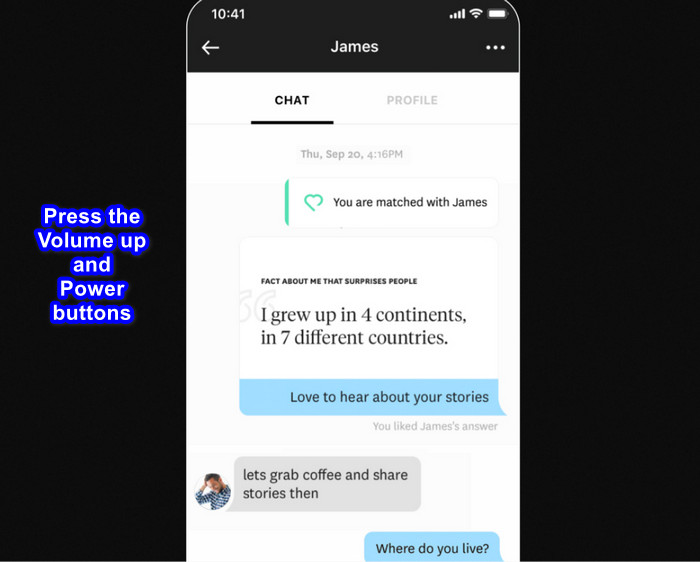
Prendre une capture d'écran sur l'iPhone
Étape 1 :Ouvrez votre iPhone et accédez à l'App Store. Ensuite, téléchargez et installez l'application Hinge sur votre téléphone. Une fois terminé, vous pouvez l'ouvrir pour commencer le processus.
Étape 2 :Après avoir exécuté l'application, divers contenus apparaîtront sur votre écran. Vous pouvez passer à la partie que vous souhaitez prendre des captures d'écran sur votre iPhone.
Étape 3 :Sur votre iPhone, appuyez sur les boutons d'augmentation du volume et d'alimentation pour prendre une capture d'écran sur votre application Hinge. Vous devez appuyer et relâcher les boutons après une seconde. Ensuite, vous verrez que la charnière est déjà capturée.
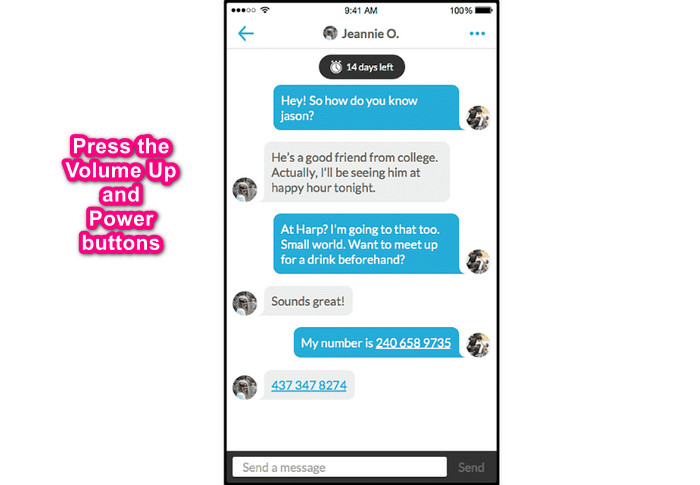
Partie 3. Comment prendre des captures d'écran de charnière sans que les autres ne le sachent
Cherchez-vous une autre façon de prendre une capture d’écran sur Hinge ? Pour garantir que personne ne puisse vous avertir lors de la capture des données de l'application, vous pouvez utiliser Screen Recorder choisi par Blu-ray Master. Sa fonction de capture permet aux utilisateurs de prendre une capture d'écran de toutes les données de l'application Hinge. Vous pouvez capturer la photo de profil, la conversation ou les messages, les images et plus de contenu. Lorsque vous prenez une capture d'écran à l'aide de ce programme, vous ne rencontrerez aucun problème. En effet, un enregistreur d'écran offre un moyen simple de prendre des captures d'écran. Avec cela, peu importe si vous êtes à un niveau élémentaire ou avancé, vous pouvez utiliser le programme. D'un simple clic, vous pouvez obtenir le résultat souhaité dont vous avez besoin. En plus de cela, le programme Screen Recorder propose également une fonction d'enregistrement d'écran. Ainsi, en plus de prendre une capture d'écran, il est également utile d'enregistrer l'écran de votre téléphone lorsque vous utilisez l'application Hinge. Par conséquent, si vous souhaitez prendre une capture d'écran et enregistrer l'écran efficacement, utiliser Screen Recorder est le bon choix. Vous pouvez même utiliser le programme sur des ordinateurs Windows et Mac, ce qui le rend fiable et pratique. Avec tout cela, si vous souhaitez prendre une capture d'écran sur l'application Hinge, utilisez les méthodes simples ci-dessous.
Étape 1 :Accédez au site officiel de Screen Recorder et appuyez sur le bouton Télécharger. Vous pouvez également utiliser le bouton de téléchargement gratuit ci-dessous pour accéder facilement au logiciel. Les boutons conviennent aux systèmes d'exploitation Windows et Mac. Après cela, commencez le processus d'installation.
Téléchargement gratuit
Pour Windows
Téléchargement sécurisé
Téléchargement gratuit
pour macOS
Téléchargement sécurisé
Étape 2 :Lorsque l'interface principale apparaît déjà, diverses options apparaîtront. Pour connecter vos appareils de téléphonie mobile, vous devez sélectionner l'option Téléphone dans l'interface.
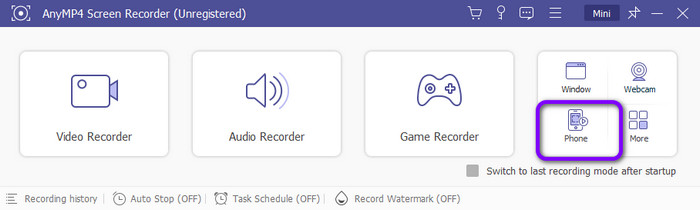
Étape 3 :Après cela, une autre interface apparaîtra sur l'écran de l'ordinateur. Si vous utilisez Android, choisissez l'option Android. Sélectionnez iOS si vous utilisez un iPhone. Ensuite, connectez votre téléphone au programme.
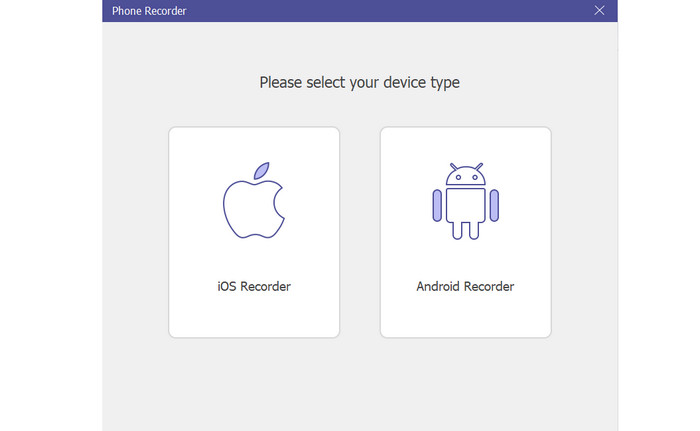
Étape 4 :Une fois l'appareil connecté, vous verrez déjà l'écran du téléphone sur l'interface du programme. Appuyez sur l'option Instantané pour prendre une capture d'écran. Après cela, vous pouvez déjà avoir vos images capturées dans le dossier de fichiers de votre ordinateur.
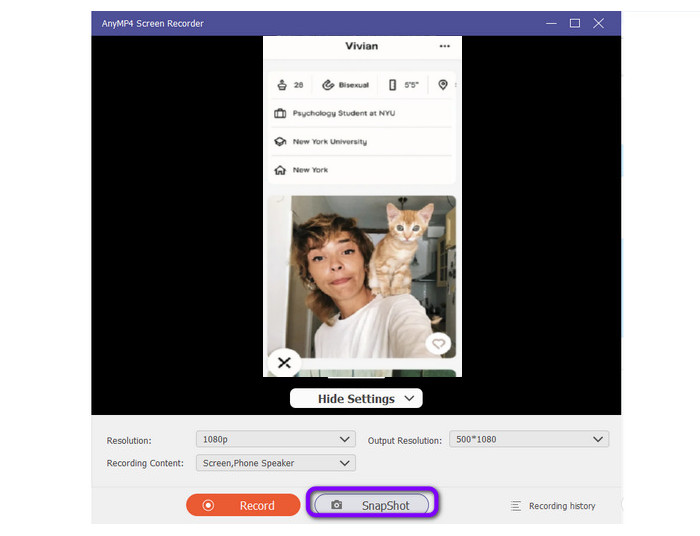
Partie 4. FAQ sur les captures d'écran de Hinge Notify
-
Hinge vous montre-t-il deux fois la même personne ?
La réponse est oui. Vous pouvez toujours voir la même personne, peu importe si vous l’aimez ou non. C’est parce que l’application vous donnera tous les utilisateurs possibles qui pourront être votre ami ou partenaire à l’avenir.
-
Quelles notifications Hinge envoie-t-il ?
L'application Hinge n'est pas capable d'avertir les utilisateurs lorsque quelqu'un a capturé les messages, les profils, les images et plus encore d'un autre utilisateur. Mais il y a une chose que la charnière informe les utilisateurs. L'application Hinge informera les utilisateurs de la dernière fois qu'ils ont utilisé l'application. C'est pour leur rappeler qu'ils peuvent ouvrir l'application quand ils le souhaitent.
-
Quelles applications vous disent si vous effectuez une capture d'écran ?
Certaines applications peuvent vous avertir lorsque vous prenez des captures d'écran. L'un d'eux est l'application Snapchat. Si vous prenez une capture d'écran de messages, de photos, de vidéos, etc., l'application en informera l'utilisateur. Une autre application est Messenger. Lorsque vous utilisez la fonctionnalité Conversation secrète, l'application avertira les utilisateurs lors de la prise d'une capture d'écran.
Emballage en place
Hinge informe-t-il les captures d'écran? Après avoir lu cet article, vous pouvez déjà avoir votre réponse. Vous avez également appris le moyen le plus efficace de prendre une capture d’écran sur l’application Hinge sur les appareils iPhone et Android. En plus de cela, si vous souhaitez garantir la capture de tout contenu de Hinge sans en avertir les autres, utilisez le Screen Recorder programme. Il propose un processus simple qui peut convenir et idéal à tous les utilisateurs.
Plus de Blu-ray Master
- Messenger vous avertit-il lorsque vous effectuez une capture d'écran : venez apprendre
- BeReal notifie-t-il les captures d'écran : une discussion complète
- TikTok notifie-t-il les captures d'écran : lisez le message et apprenez
- Un examen détaillé du logiciel Greenshot [avec alternative]
- Screenflow pour Windows : les 5 meilleures alternatives pour les captures d'écran
- Une discussion détaillée sur PickPick [Revue complète]


